页码改一个全部都跟着变怎么办?教你单独编辑每页页码
更新日期:2023-09-24 08:48:33
来源:系统之家
手机扫码继续观看

相信很多用户都体验过,使用word编辑文档,当你修改页码的时候,改一个全部都跟着变,全部变成一模一样的页码了,怎么设置都不会弄,小编教你怎么解决这个问题。
页码改一个全部都跟着变的解决方法:
1、首先我们打开需要编辑的Word文档,点击需要改变页码的前一页尾部。
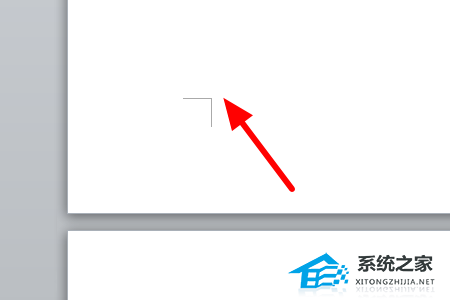
2、将光标放在要删除页的首部,单击页面布>分隔符>分节符>下一节,如图所示;
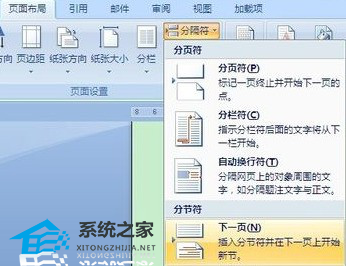
3、然后我们点击点击需要改变页码的尾部,之后选择插入“下一页”即可独立改变这一页的页码了。
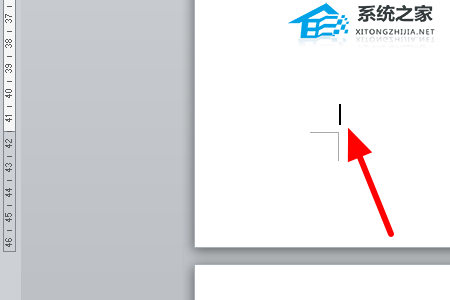
4、在这一页的页脚处双击鼠标,进入页脚编辑状态,单击页眉和页脚>链接到前一条页眉按钮,断开与前一节的联系,这时就可以用删除键Delete键将页码删除,而不影响其它页的页码;

5、将光标放在下一页的页脚处,单击页眉和页脚工具设计>页码>设置页码格式;
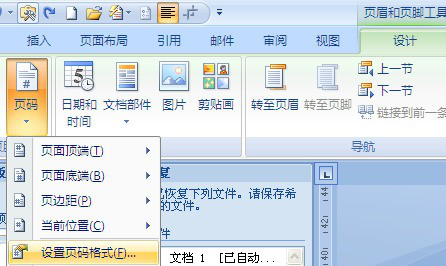
6、弹出页码格式对话框,在编号格式处选择罗马数字格式;在页码编号处选择起始页码,输入框中输入1;

7、单击页眉和页脚工具设计 > 页码>页面底端----普通数字2即可,如图所示。
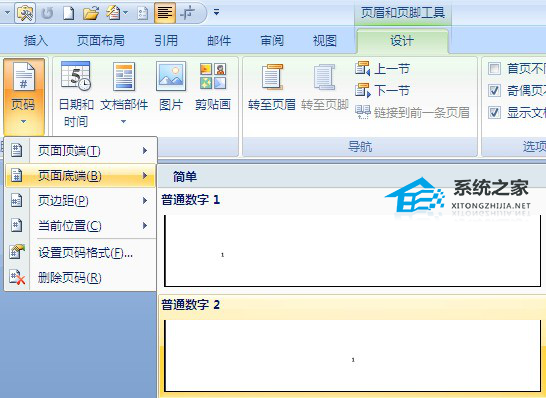
通过对上面内容的学习,我们也知道了修改页码后全变一样页码的原因,方法分享给你了,你学会了吗?
该文章是否有帮助到您?
常见问题
- monterey12.1正式版无法检测更新详情0次
- zui13更新计划详细介绍0次
- 优麒麟u盘安装详细教程0次
- 优麒麟和银河麒麟区别详细介绍0次
- monterey屏幕镜像使用教程0次
- monterey关闭sip教程0次
- 优麒麟操作系统详细评测0次
- monterey支持多设备互动吗详情0次
- 优麒麟中文设置教程0次
- monterey和bigsur区别详细介绍0次
系统下载排行
周
月
其他人正在下载
更多
安卓下载
更多
手机上观看
![]() 扫码手机上观看
扫码手机上观看
下一个:
U盘重装视频












